A Mac rendszerszemét eltávolítása a rendszerből
Gondoljon úgy a Macjére, mint egy olyan helyre, amelyet rendszeresen takarítani kell. Ahogyan egy házban felhalmozódik a szemét, úgy a számítógéped is megtelik felesleges fájlokkal, úgynevezett "rendszerszeméttel".
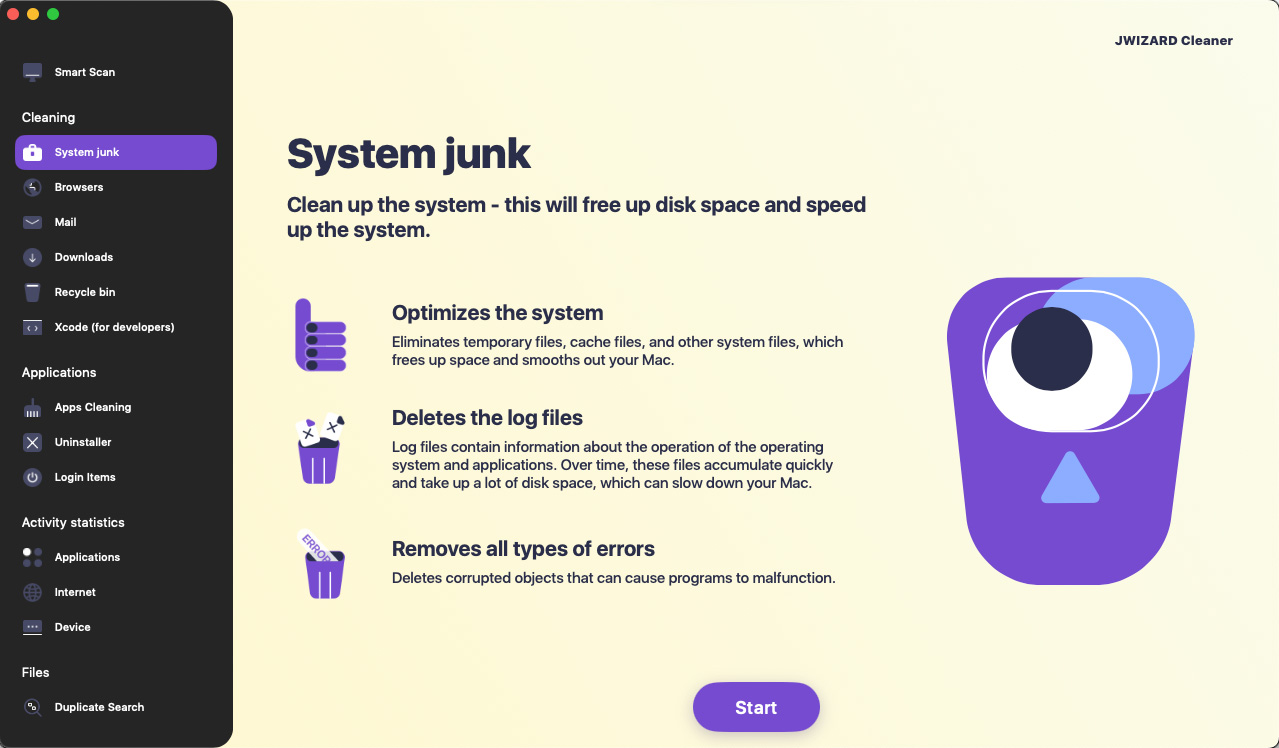
Mi az a rendszerszemét?
A rendszerszemét olyan fájlok, amelyek a számítógépen a működés során felhalmozódnak.
Mind az alkalmazások, mind a macOS ideiglenes fájlokat hoz létre a munka felgyorsítása és a különböző feladatok elvégzése érdekében. Ezek a fájlok rövid távon hasznosak lehetnek, de idővel használhatatlan szemétté válnak. A rendszer naplókat is vezet a tevékenységéről, amelyek szükségesek a hibaelhárításhoz, de jelentős lemezterületet foglalhatnak, ha nem törlik őket rendszeresen.
Az App Store és a Spotlight is tárolja a gyorsítótárazott adatokat. Az App Store gyorsítótárának mérete az alkalmazások gyakori telepítésével és eltávolításával nő, a Spotlight gyorsítótárának mérete pedig akkor nő, ha aktívan használja a Mac keresési funkcióját.
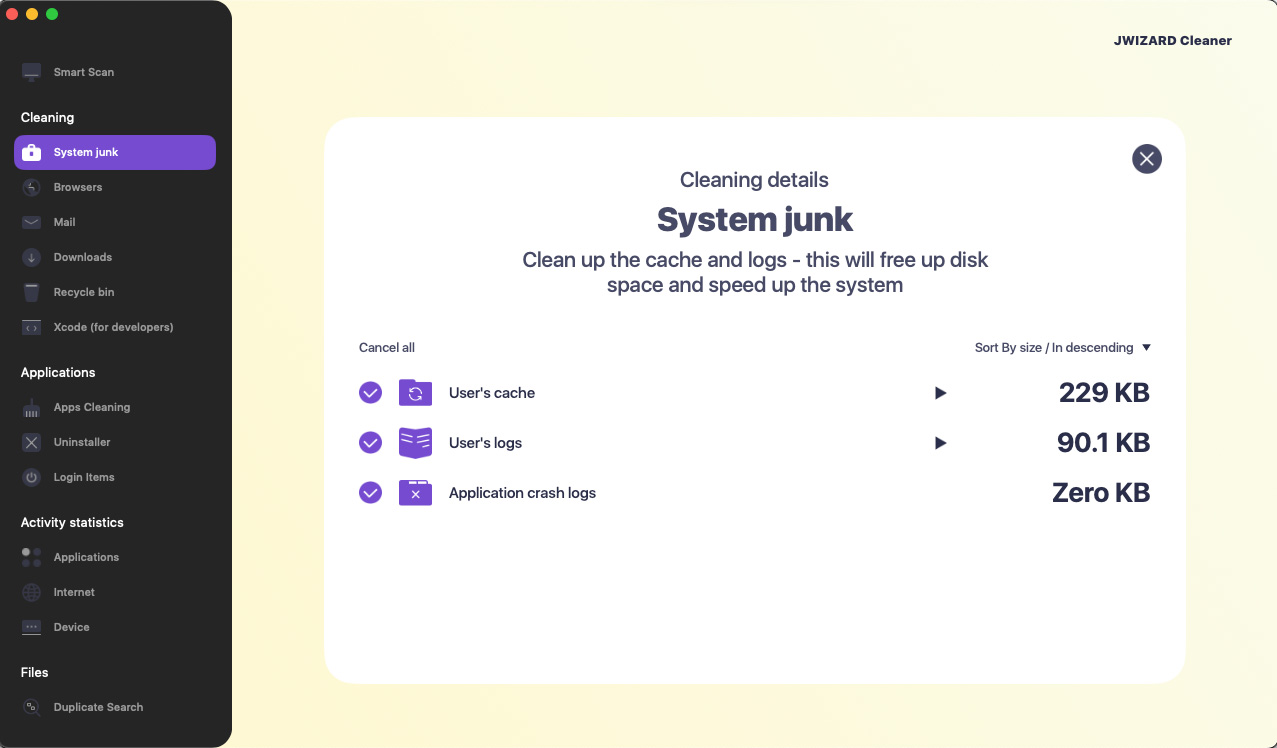
Tehát miért van szükség a rendszer szemét megtisztítására?
A rendszerszemét nem csak a lemezterületet foglalja, de lassíthatja is a számítógépet, mivel a rendszernek erőforrásokat kell fordítania a felesleges fájlok feldolgozására. Amikor a Mac megpróbál hozzáférni a rendszerszeméttel túlterhelt fájlokhoz, több időt kell a szükséges fájlok keresésére fordítania, ami lelassítja a rendszert.
A rendszerszemét rendszerösszeomlásokhoz és hibákhoz vezethet, mivel felemészti a rendszer működéséhez szükséges erőforrásokat. Az, hogy a rendszer megpróbál hozzáférni a sérült vagy érvénytelen fájlokhoz, néha összeomlásokhoz és hibákhoz vezet.
A rendszerszemét közvetve a Mac túlmelegedéséhez vezethet, mivel a rendszer sok folyamatot futtat, és a processzort erősebb munkára készteti. A processzor túlmelegedése viszont teljesítménycsökkenéshez, összeomláshoz és akár hardverkárosodáshoz is vezethet.
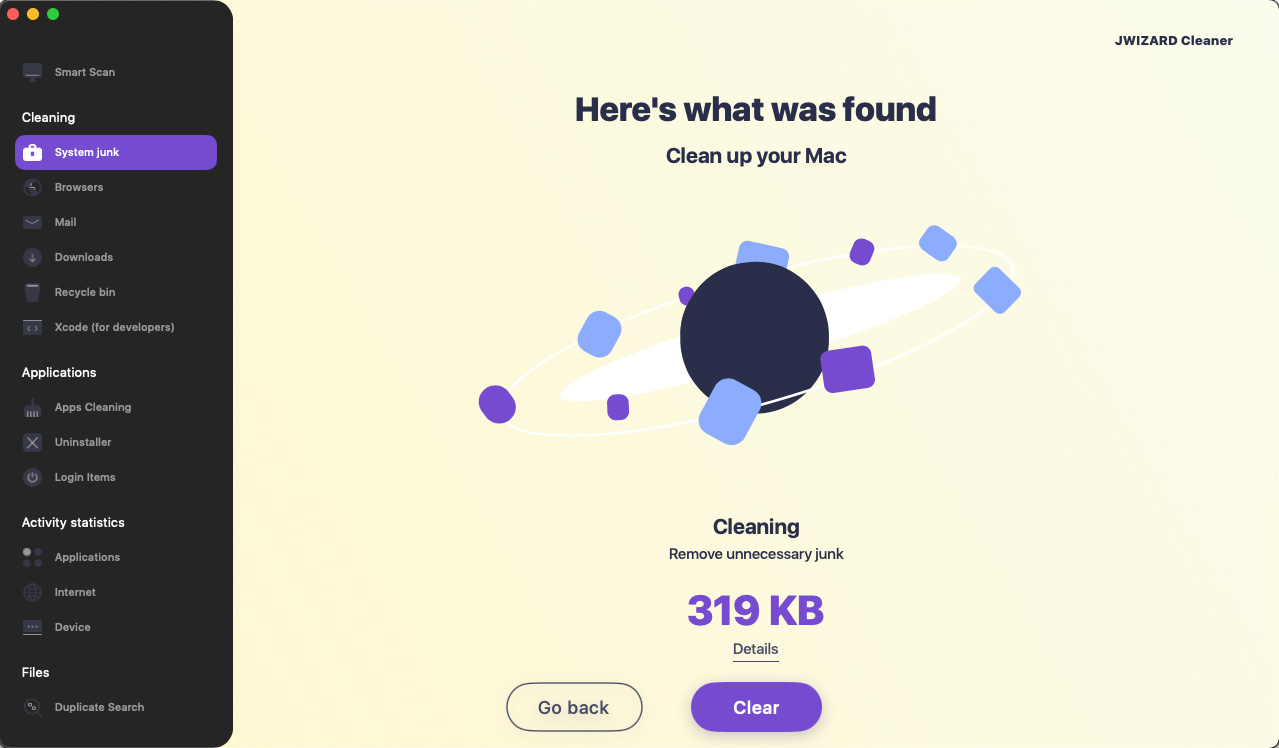
A JWIZARD Cleaner segíthet megtisztítani a Mac rendszerét a rendszerszeméttől
"A rendszerszemét rendszeres tisztítása elengedhetetlen lépés a Mac egészségének és teljesítményének megőrzéséhez!"
Ha időt szán a felesleges fájlok megtisztítására, felszabadíthatja a lemezterületet, javíthatja a rendszer teljesítményét, és meghosszabbíthatja a készülék élettartamát.
A JWIZARD Cleaner egy hatékony és könnyen használható alkalmazás, amely segít ebben. Az alkalmazás átvizsgálja a Mac számítógépét, megtalálja a felesleges fájlokat, és törli őket, így felszabadítja a lemezterületet, és lehetővé teszi, hogy a Mac gyorsabban és gördülékenyebben működjön.
A JWIZARD Cleaner használata egyszerű:
Töltse le és telepítse a JWIZARD Cleanert a Mac számítógépére.
Indítsa el az alkalmazást, és nyissa meg a "Rendszerszemét" részt.
Kattintson a "Beolvasás" gombra.
A JWIZARD Cleaner átvizsgálja a Mac számítógépét, és megtalálja a rendszerszemetet.
Tekintse át a talált fájlok listáját, és válassza ki azokat, amelyeket törölni szeretne.
Kattintson az "Eltávolítás" gombra, és a JWIZARD Cleaner törölni fogja a rendszerszemetet.
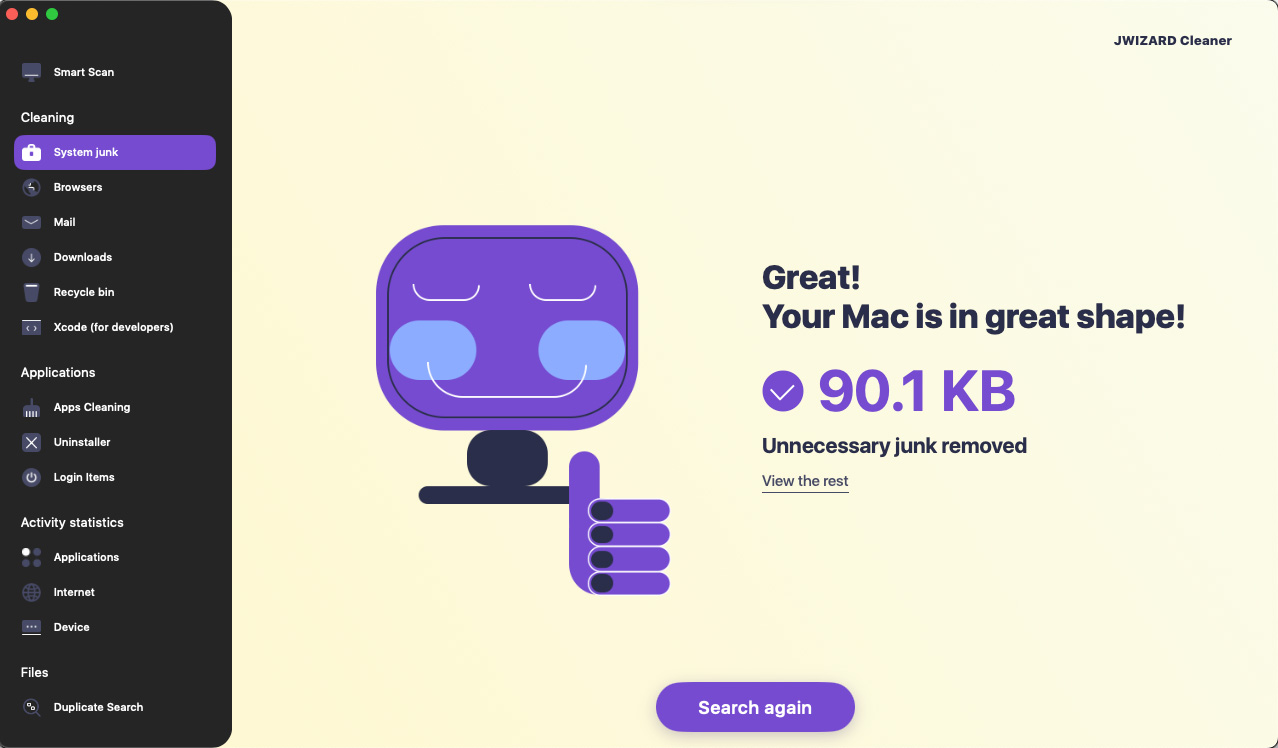
JWIZARD Cleaner letöltése ma
és kap gyors és hatékony tisztítás a rendszer szemét
A JWIZARD Cleaner egyéb jellemzői:
Cikkek

Az alkalmazások eltávolításának problémájának megoldása a Launchpadról Macen
Ismerje meg, hogyan oldható meg a probléma egy alkalmazás eltávolításával kapcsolatos probléma a Launchpadról. Ez a cikk lépésről-lépésre útmutatásokat és hasznos tippeket ad a probléma elhárításához.

How do I uninstall an app on my Mac?
3 módja az alkalmazások eltávolításának a Macen: hasonlítsa össze és válassza ki az Önnek legmegfelelőbbet. Megtudhatja, hogyan távolíthat el teljesen egy alkalmazást a Macről, és hogyan szabadíthatja fel a lemezterületet.

Hely felszabadítása a Macen: Hogyan töröljem a felesleges fájlokat és tisztítsam meg a lemezemet?
Ismerje meg, hogyan lehet a Mac számítógépén a lemezterületet kézi vagy program segítségével megtisztítani. Kövesse a tippeket a tárhely felszabadításához és a teljesítmény javításához.